Pastikan laptop Anda menerima daya yang optimal
- Jika layar laptop mati saat dicolokkan, penyebabnya adalah konfigurasi daya atau pengaturan aplikasi yang salah dikonfigurasi.
- Perbaikan cepat adalah dengan menonaktifkan Tampilan Penghemat Daya atau pengaturan yang setara.
- Baca panduan ini untuk mengetahui lebih banyak solusi yang berhasil untuk orang lain.
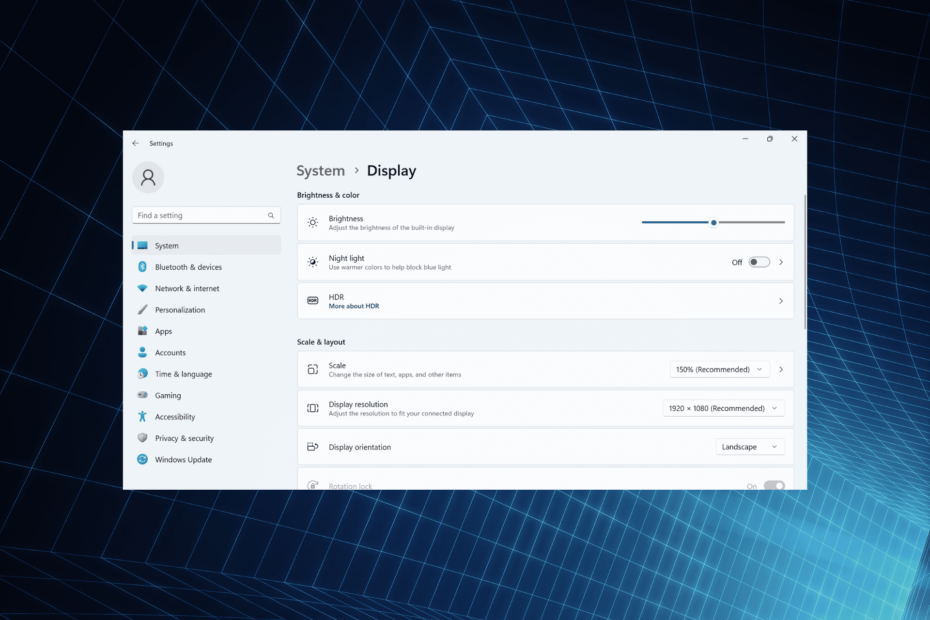
Tampilan adalah aspek kedua yang paling terpengaruh pada PC, setelah performa. Omong-omong, banyak pengguna menemukan bahwa layar Windows 11 mereka menjadi hitam sesaat ketika adaptor AC dicolokkan atau dicabut.
Tampaknya laptop dimatikan, namun layar menyala dalam beberapa detik. Dan bagi pengguna yang tidak selalu memasang kabel listrik, ini adalah masalah besar.
Mengapa layar laptop saya mati saat saya mencolokkan pengisi daya?
- Kabel yang rusak dapat mempengaruhi catu daya
- Layar laptop menjadi hitam saat dicolokkan karena ada bug, seperti yang dilaporkan di Windows 10.
- Driver grafis kedaluwarsa, rusak, atau tidak kompatibel
- Pengaturan HDR Windows 11 diatur untuk mengoptimalkan masa pakai baterai
Apa yang dapat saya lakukan jika layar laptop saya mati saat mengisi daya?
Sebelum kita menuju ke solusi yang sedikit rumit, cobalah solusi cepat berikut ini terlebih dahulu:
- Pastikan kabel listrik tidak rusak dan sumber listrik tidak rusak. Jika memungkinkan, gunakan kabel lain atau colokkan adaptor ke soket lain.
- Jika monitor eksternal menjadi hitam selama beberapa detik saat dicolokkan ke pengisi daya, sambungkan kembali atau kembalikan ke konfigurasi monitor default.
- Periksa pembaruan Windows yang tertunda dan instal. Tingkatkan juga tingkat kecerahan pada laptop.
- Kosongkan baterai, tekan tombol daya untuk mematikan PC, cabut baterai, lalu pasang kembali, dan hidupkan PC.
Jika tidak ada yang berhasil, lanjutkan ke perbaikan yang tercantum berikutnya.
1. Beralih ke paket daya lain
- Tekan jendela + SAYA membuka Pengaturan, dan klik Daya & baterai di sebelah kanan di Sistem tab.
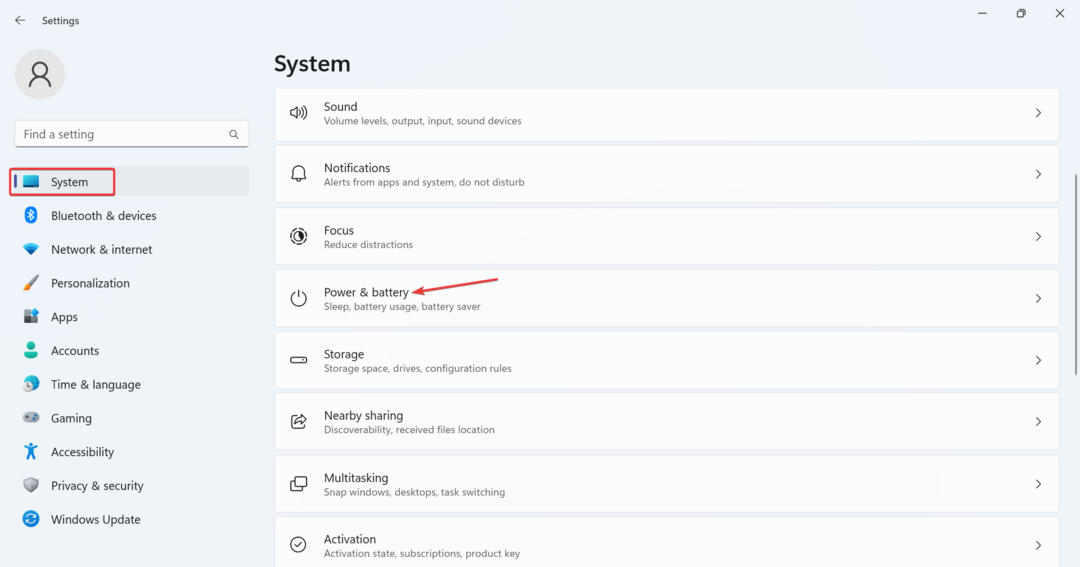
- Pilih Performa terbaik atau Efisiensi daya terbaik dari Modus daya menu drop down.
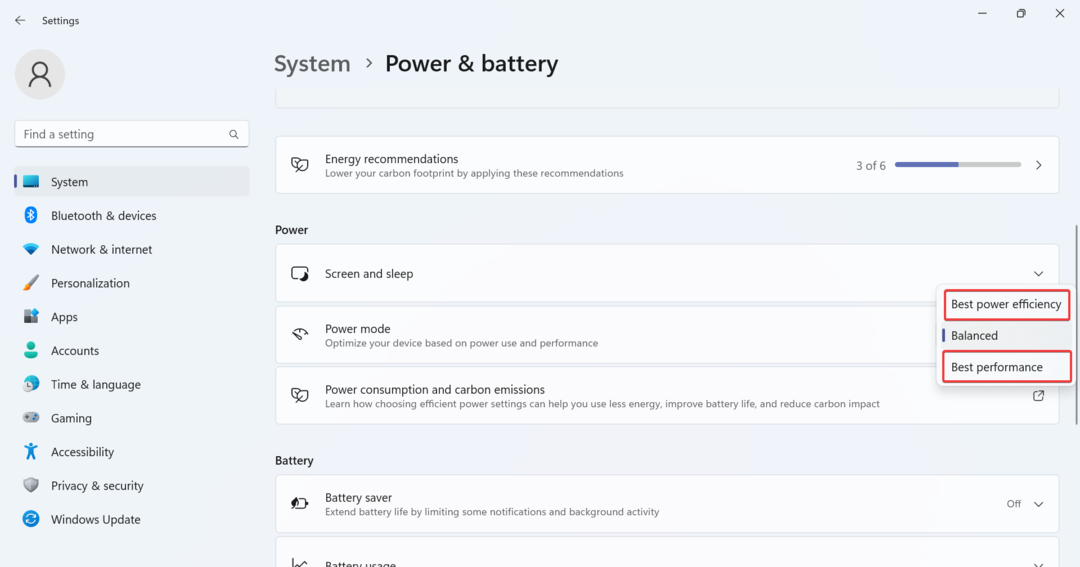
- Nyalakan kembali komputer setelah selesai.
Saat Anda menyambungkan pengisi daya dan layar laptop mati di Windows 11, mengganti paket daya mungkin membantu. Juga, gunakan rencana daya Ultimate Performance untuk hasil terbaik dan mengatasi masalah tersebut.
2. Reset pengaturan paket daya ke default
- Tekan jendela + R membuka Berlari, jenis cmd, dan pukul Ctrl + Menggeser + Memasuki.
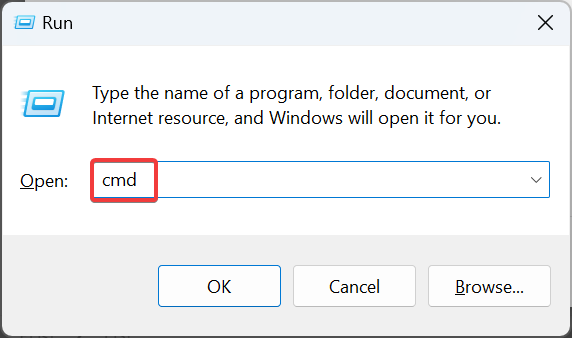
- Klik Ya dalam UAC mengingatkan.
- Rekatkan perintah berikut dan tekan Memasuki untuk mengatur ulang konfigurasi rencana daya:
powercfg -restoredefaultschemes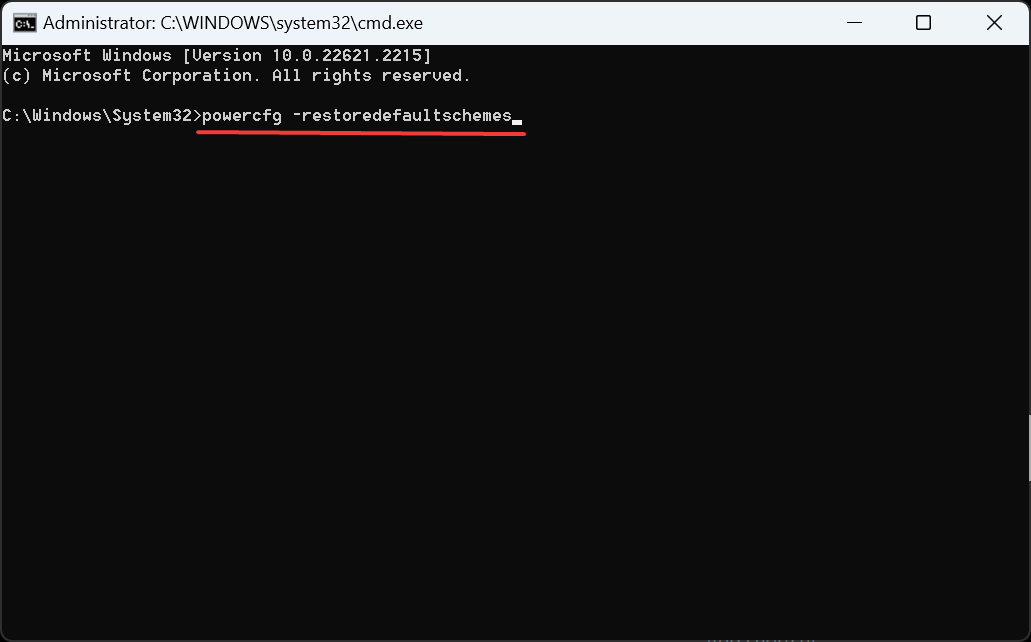
3. Tetapkan kecepatan refresh yang seragam
Aplikasi tertentu, terutama yang sudah diinstal sebelumnya di perangkat Windows 11, mengubah kecepatan refresh saat laptop dicolokkan, dan layar kemudian menjadi gelap untuk sementara. Ini termasuk MSI Action Center dan Intel Graphics Command Center.
Anda harus mengkonfigurasi ulang tampilan dan pengaturan daya lanjutan pada keduanya. Begini caranya:
-
Pusat Aksi MSI: Membuka Pengaturan > pergi ke Fitur > matikan Tampilan Penghemat Daya.
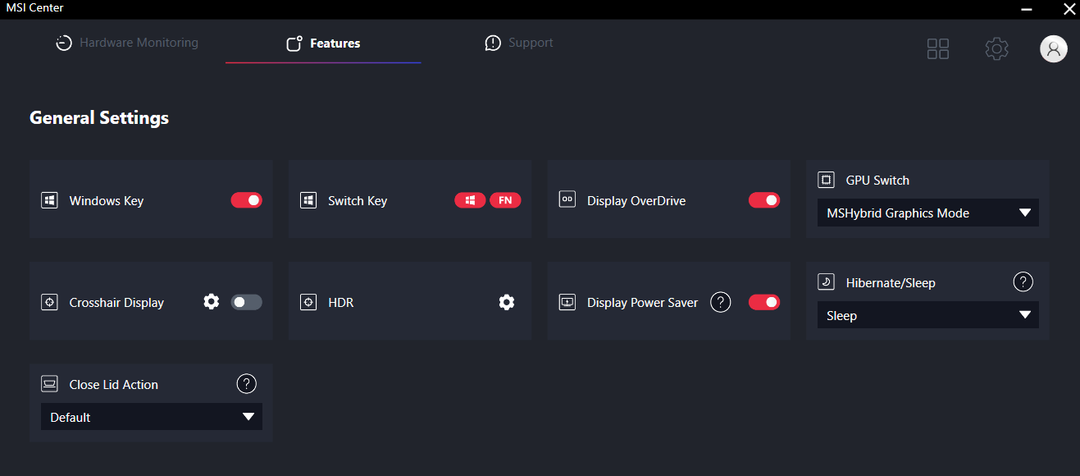
- Pusat Komando Grafis Intel: Cacat Segarkan otomatis atau pengaturan yang setara.
Jika itu tidak berhasil, mencopot pemasangan aplikasi, mana saja yang diinstal pada PC, dan periksa perbaikannya.
4. Ubah pengaturan Windows HDR
- Tekan jendela + SAYA membuka Pengaturan, dan klik Menampilkan di kanan.
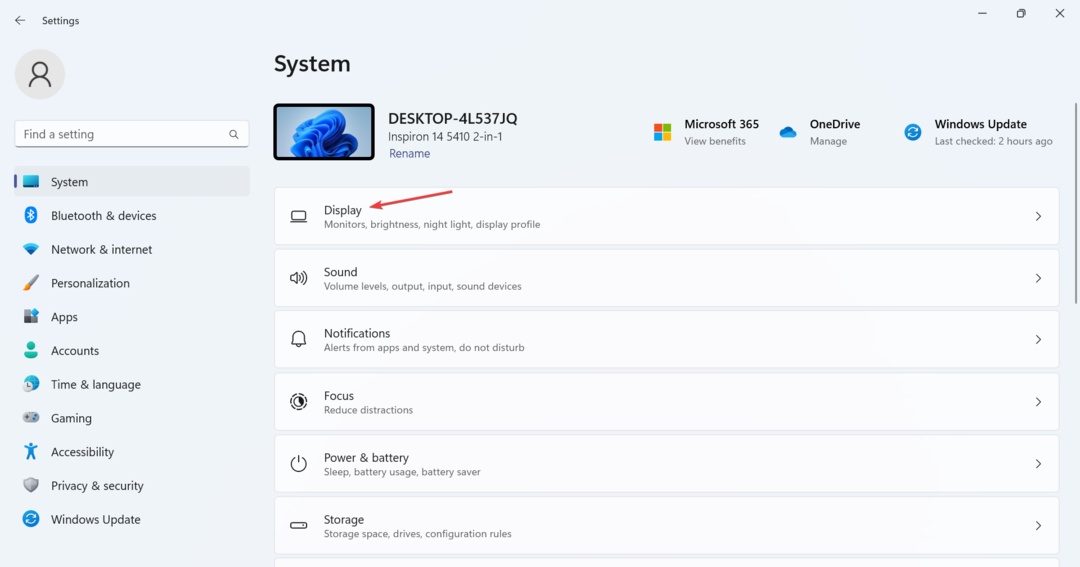
- Klik HDR.
- Sekarang, di bawah Opsi baterai, memilih Optimalkan kualitas gambar.
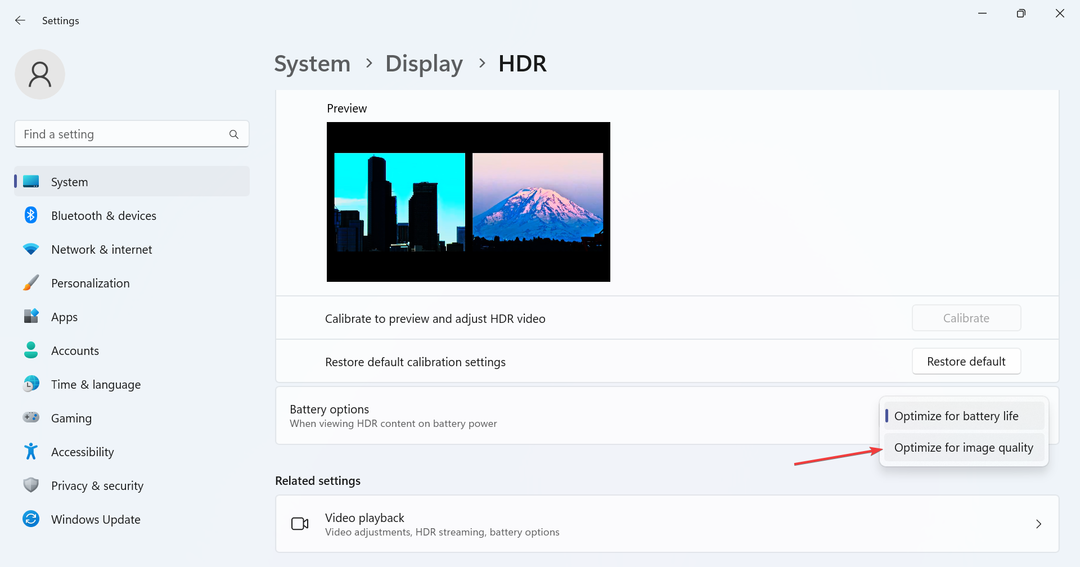
Bila sudah Optimalkan masa pakai baterai dipilih di bawah Opsi baterai, ini akan menonaktifkan HDR saat dijalankan dengan daya baterai, dan perubahan kecepatan refresh yang tiba-tiba ini mungkin menyebabkan layar laptop Windows 11 mati saat pengisi daya dicolokkan.
5. Instal ulang driver grafis
- Tekan jendela + X untuk membuka Pengguna Listrik menu, dan pilih Pengaturan perangkat dari daftar opsi.
- Perluas Display adapter entri, klik kanan pada adaptor grafis yang aktif, dan pilih Copot pemasangan perangkat.
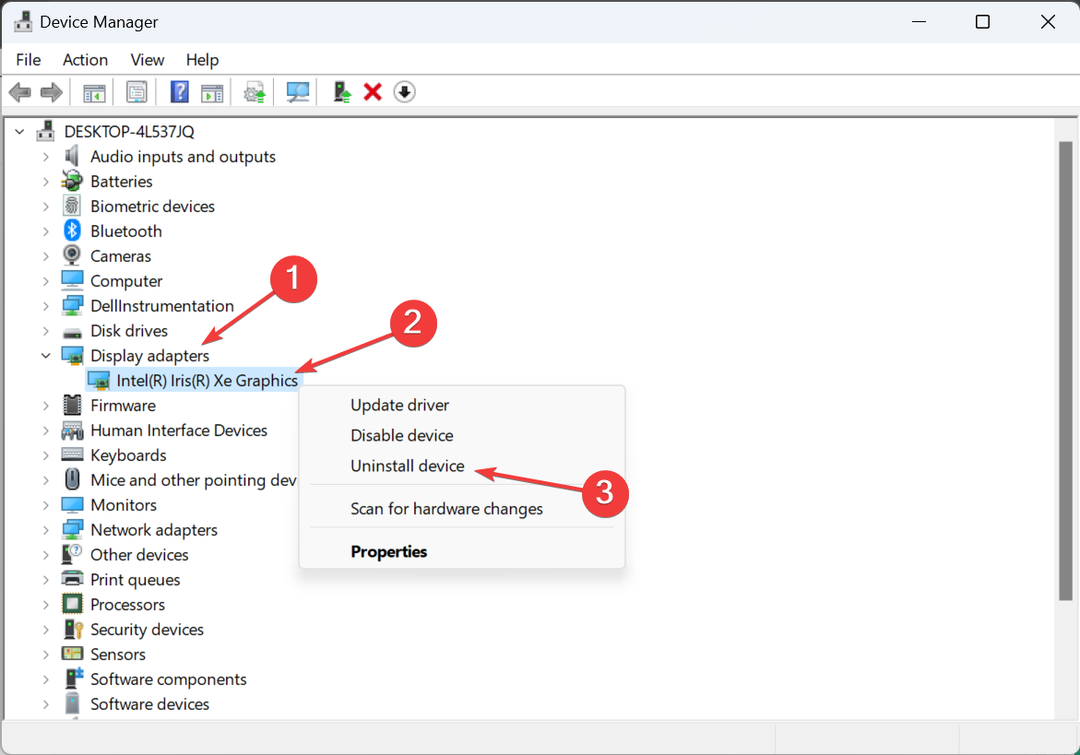
- Centang kotak untuk Coba hapus driver untuk perangkat ini, dan klik Copot pemasangan.
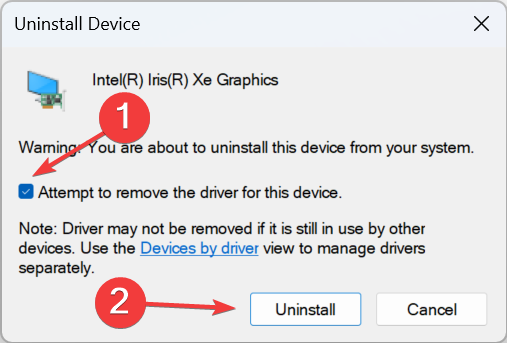
- Setelah selesai, restart komputer dan biarkan Windows menginstal salinan driver yang baru.
- Perbaiki: Kesalahan Sistem File (-2147163901) di Windows 11
- Panel Kontrol vs Aplikasi Pengaturan: Mana yang Digunakan?
- Perbaiki: Wi-Fi Berhenti Berfungsi Saat Menghubungkan Monitor Eksternal
6. Perbarui driver grafis
- Tekan jendela + R membuka Berlari, jenis devmgmt.msc di bidang teks, dan tekan Memasuki.
- Temukan adaptor grafis yang aktif di bawah Display adapter entri, klik kanan padanya, dan pilih Perbarui driver.
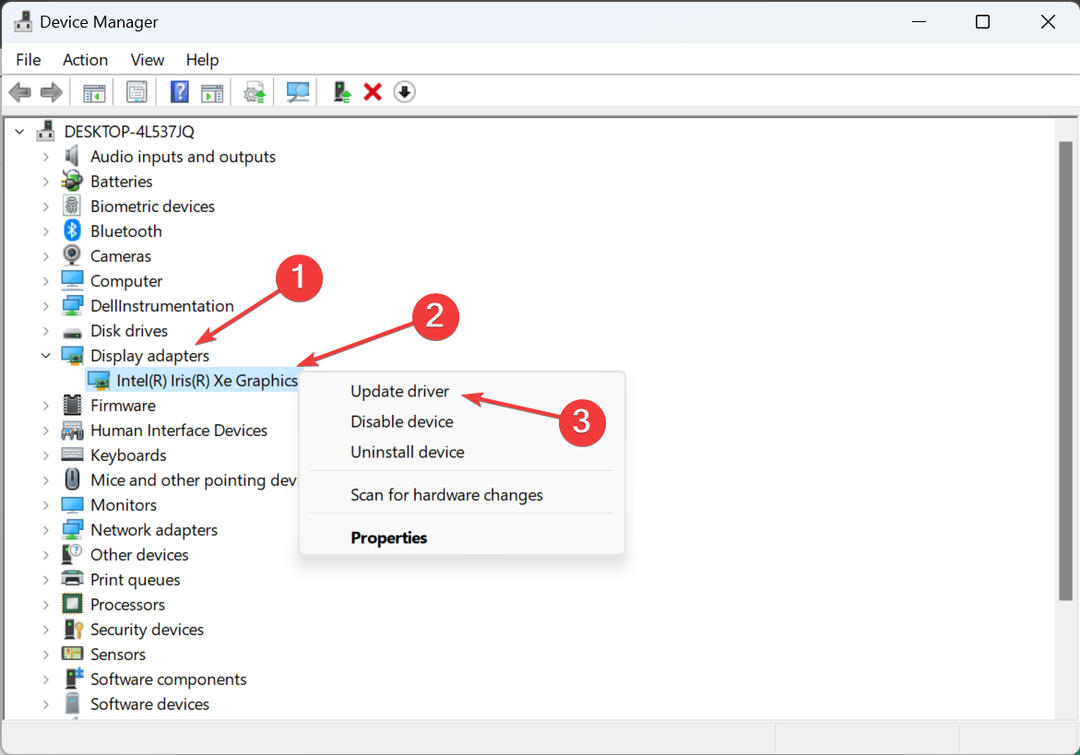
- Sekarang, pilih Cari driver secara otomatis dan biarkan Windows mencari versi terbaik yang tersedia di komputer dan menginstalnya.
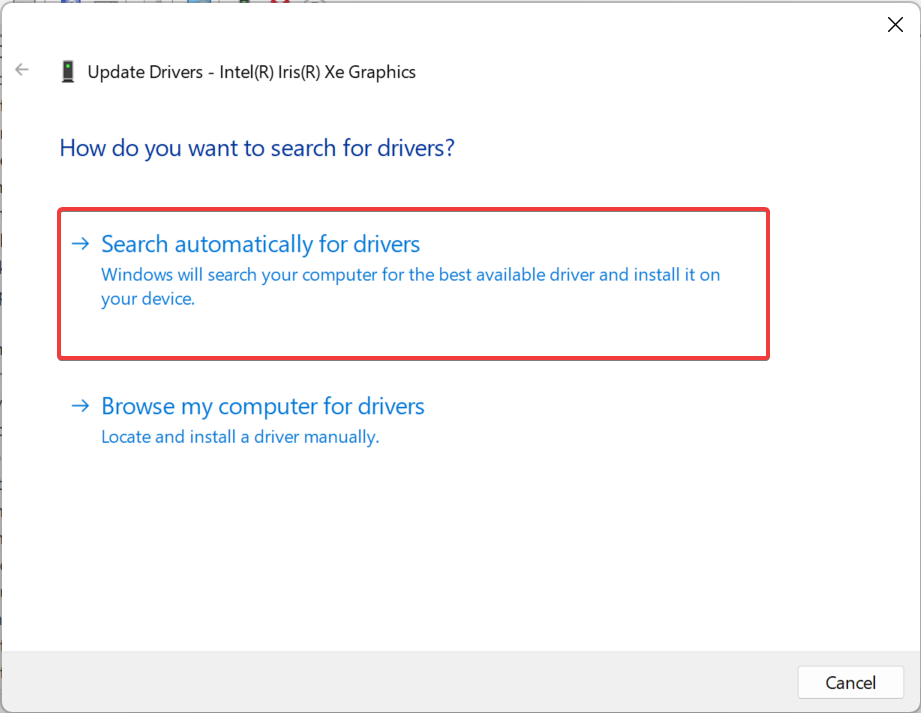
- Setelah driver baru diinstal, instal ulang komputer agar perubahan dapat diterapkan.
Jika layar berubah menjadi hitam saat Anda mencolokkan atau mencabut pengisi daya, memperbarui driver grafis akan membantu. Jika OS tidak dapat menemukan versi yang lebih baru, periksa Pembaruan Windows atau kunjungi situs web produsen, temukan versi terbaru, dan menginstal driver secara manual.
7. Lakukan peningkatan di tempat
- Pergi ke Situs web resmi Microsoft, pilih bahasa dan edisi produk, lalu unduh ISO Windows 11.
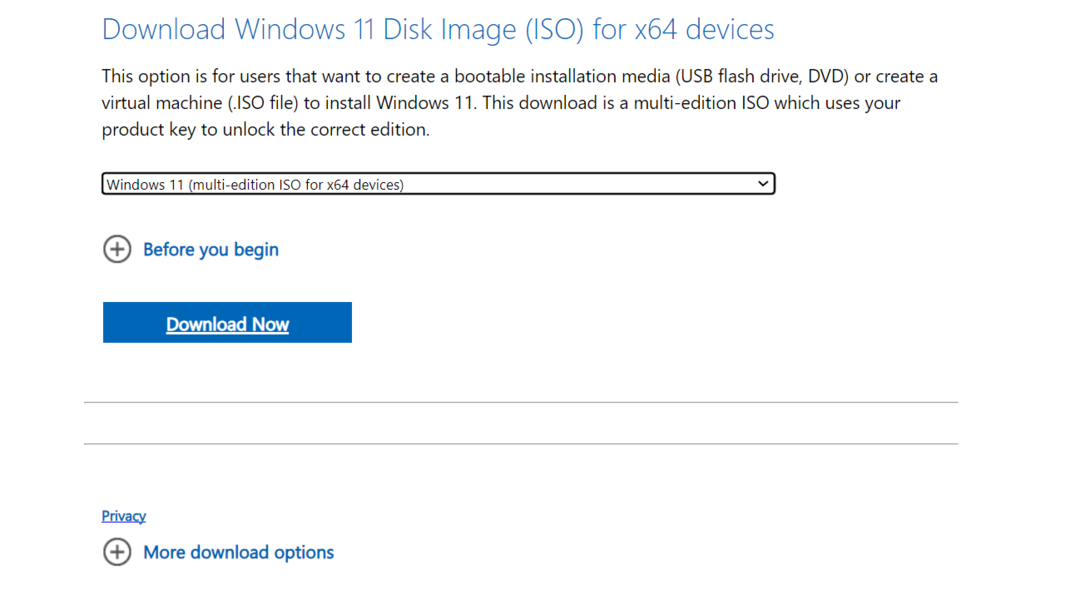
- Klik dua kali file ISO dan klik Membuka di perintah.
- Jalankan setup.exe mengajukan.
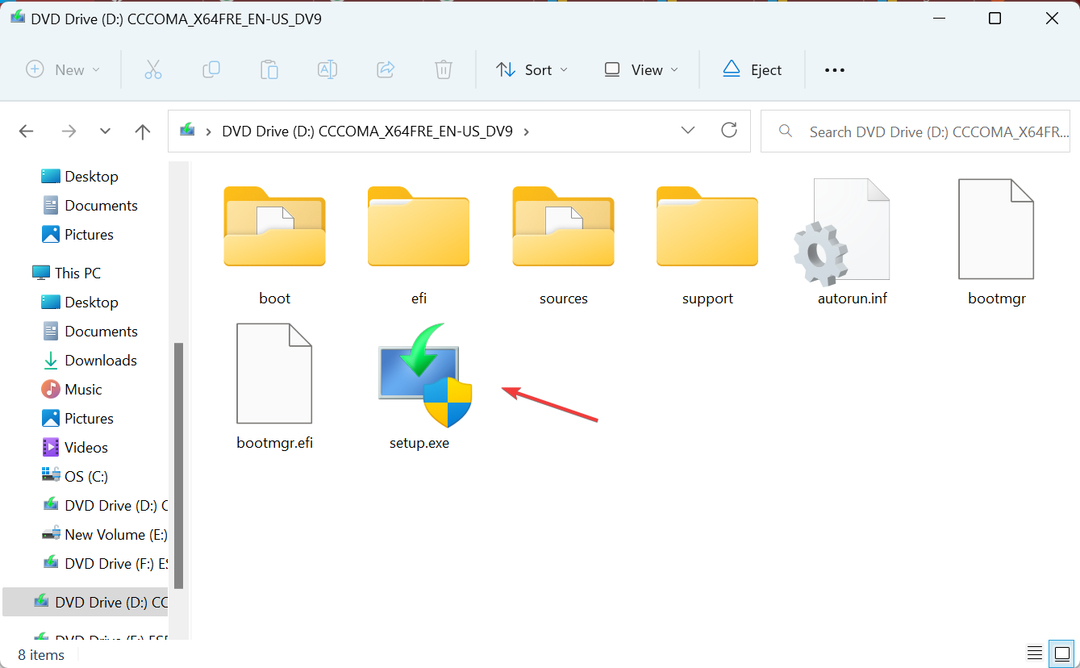
- Klik Ya dalam UAC mengingatkan.
- Klik Berikutnya di dalam Pengaturan Windows 11 untuk melanjutkan.
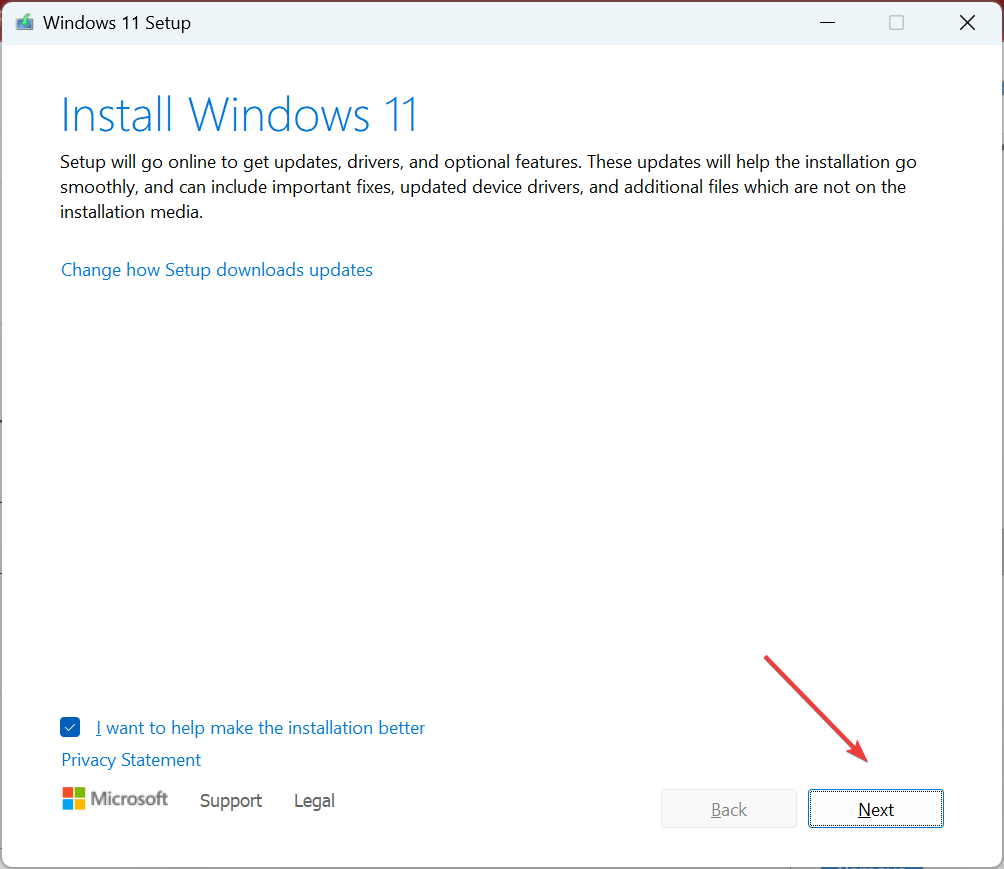
- Sekarang, klik Menerima untuk menyetujui persyaratan lisensi Microsoft.
- Verifikasi pengaturannya terbaca, Simpan file dan aplikasi pribadi, dan klik Install untuk memulai peningkatan di tempat.
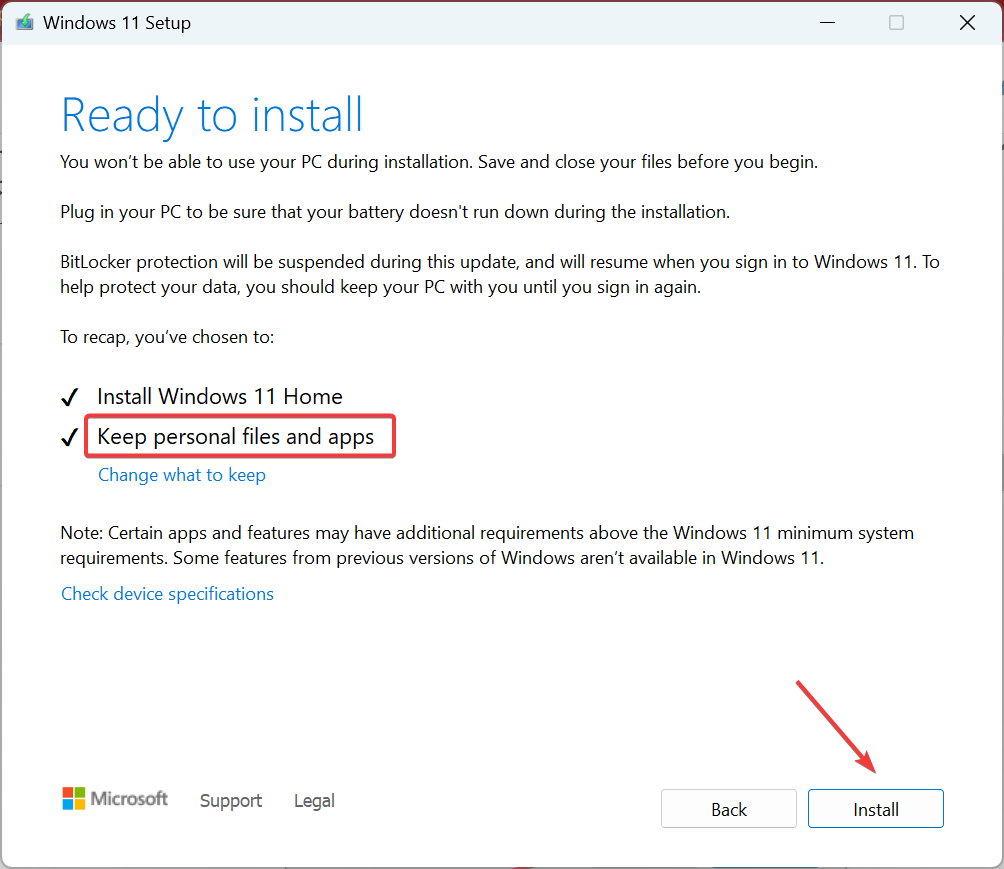
Pemutakhiran di tempat memerlukan waktu beberapa jam untuk diselesaikan, jadi biarkan prosesnya berjalan tanpa hambatan. Ingat, ini seperti menginstal ulang Windows, tetapi Anda tidak kehilangan aplikasi apa pun yang diinstal atau file yang disimpan. Dan itu harus memperbaiki keadaan ketika monitor mati dan menjadi hitam untuk selamanya!
Jika tidak ada perbaikan yang berhasil, kemungkinan besar masalahnya muncul karena masalah perangkat keras. Dalam hal ini, kami menyarankan Anda menghubungi produsen atau memeriksakan PC oleh ahlinya.
Mengapa laptop saya berkinerja buruk saat mengisi daya?
Jika laptop berkinerja buruk saat dicolokkan ke pengisi daya, mungkin penyebabnya adalah suhu tinggi. Baterai cenderung memanas saat diisi dayanya, sehingga dapat meningkatkan suhu CPU. Untuk mengatasi masalah ini, alihkan laptop Anda ke mode tidur saat mengisi daya.
Selain itu, Anda mungkin menggunakan adaptor yang memberikan daya lebih tinggi dibandingkan dengan spesifikasi laptop Anda. Periksa itu juga!
Jika layar mati saat charger dicolokkan di Windows 11, baik itu laptop atau desktop, biasanya itu karena masalah driver atau masalah pada opsi daya. Namun keadaan menjadi jauh berbeda ketika layar laptop menjadi hitam saat menghubungkan monitor eksternal.
Ingat, kesalahan konfigurasi serupa juga dapat memicu Layar PC mati saat kipas menyala, tapi itu juga mudah diperbaiki.
Untuk pertanyaan apa pun atau untuk membagikan apa yang berhasil untuk Anda, berikan komentar di bawah.


